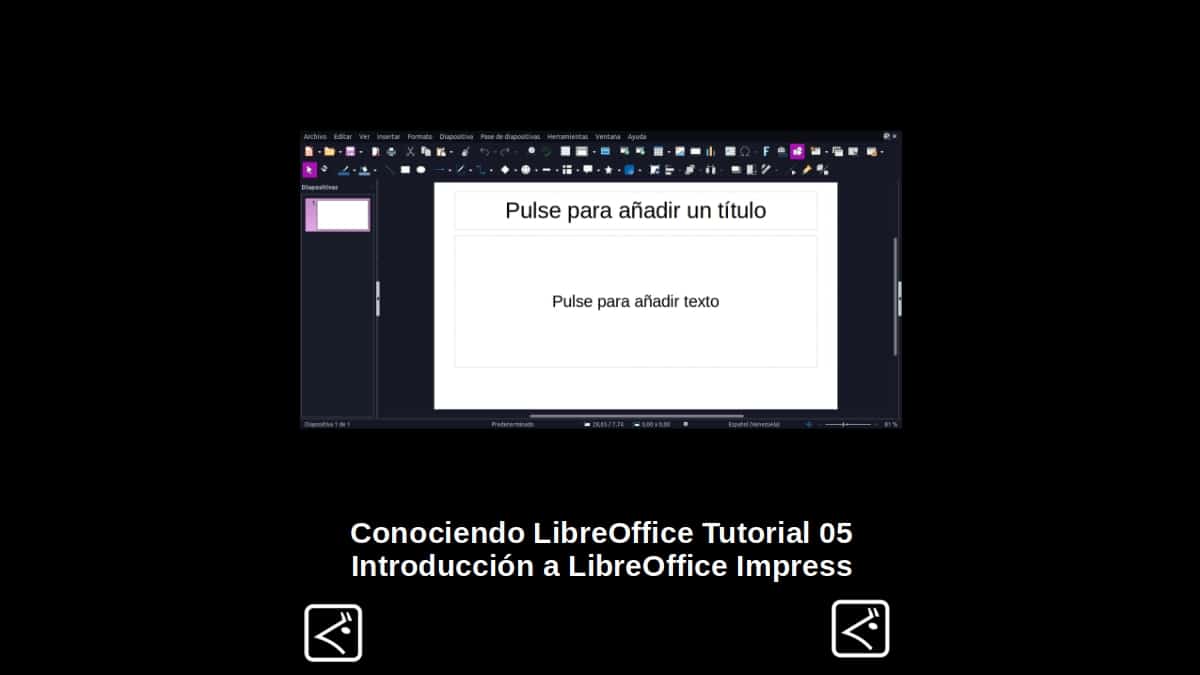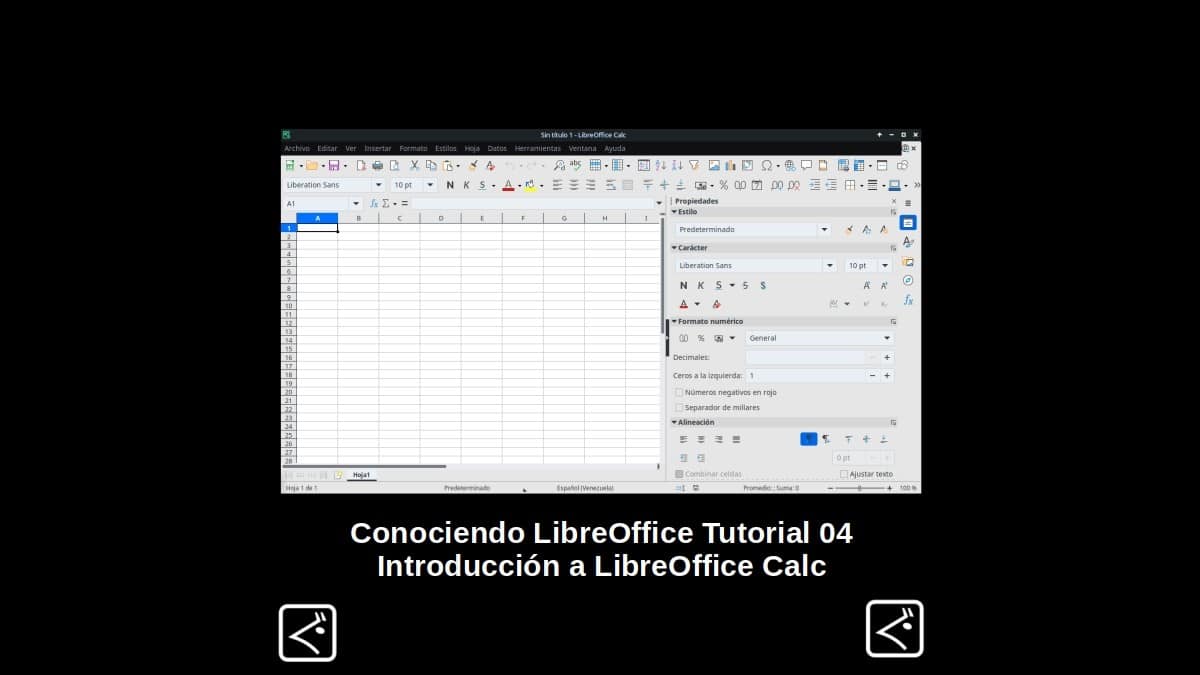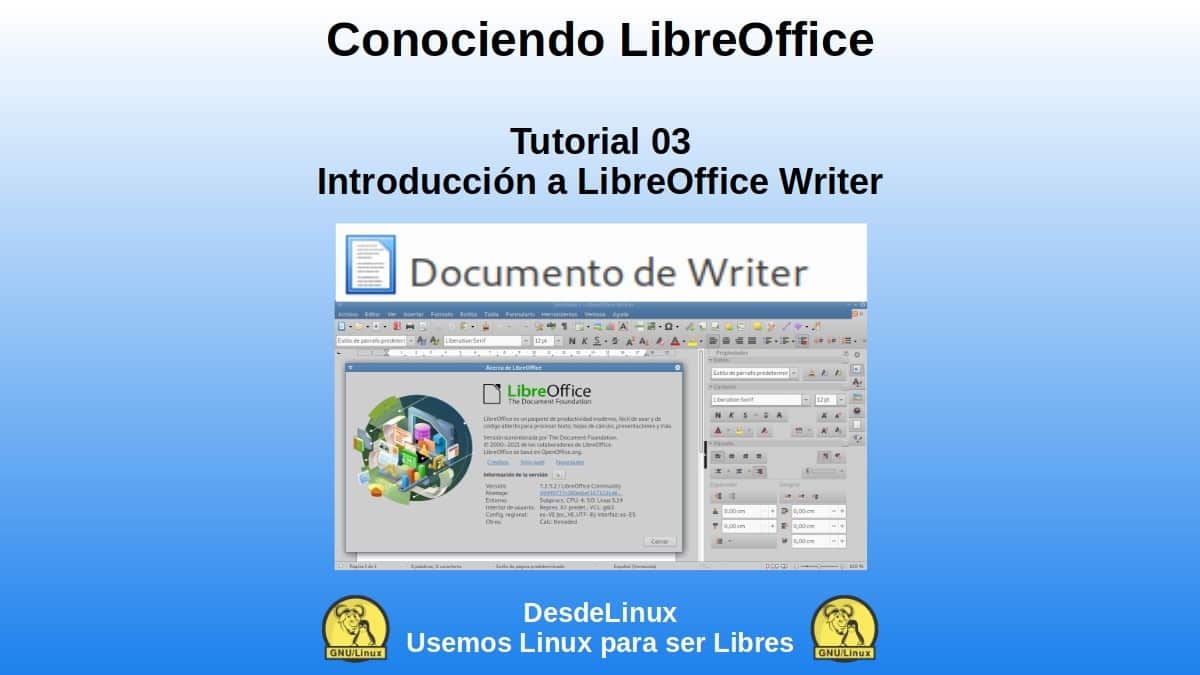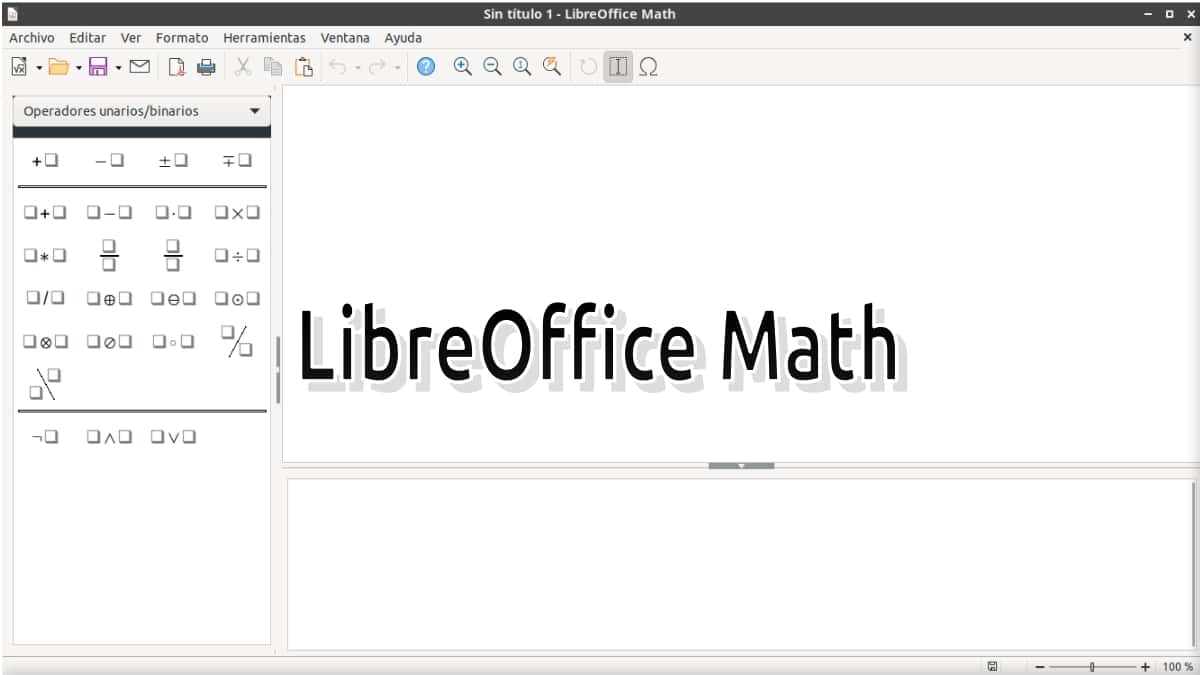
Conociendo LibreOffice Tutorial 07: Introducción a LO Math
Continuando con la serie de publicaciones sobre Conociendo LibreOffice, hoy nos centraremos en esta séptima entrega sobre la aplicación conocida como «LibreOffice Math». Para así, proseguir nuestra exploración dedicada a conocer en detalle, un poco más sobre cada componente de la Suite Ofimática LibreOffice.
Además, como muchos ya saben, LibreOffice Math es la aplicación creada para ser el Gestor (Editor) de fórmulas (ecuaciones) de la misma. Y, por lo tanto, la ideal para producir e insertar fórmulas y ecuaciones en documentos generados por las demás apps de LibreOffice, al estilo MS Office Visio/Publisher. Así que, a continuación veremos que ofrece dicha versión en cuanto a interfaz gráfica y características técnicas.
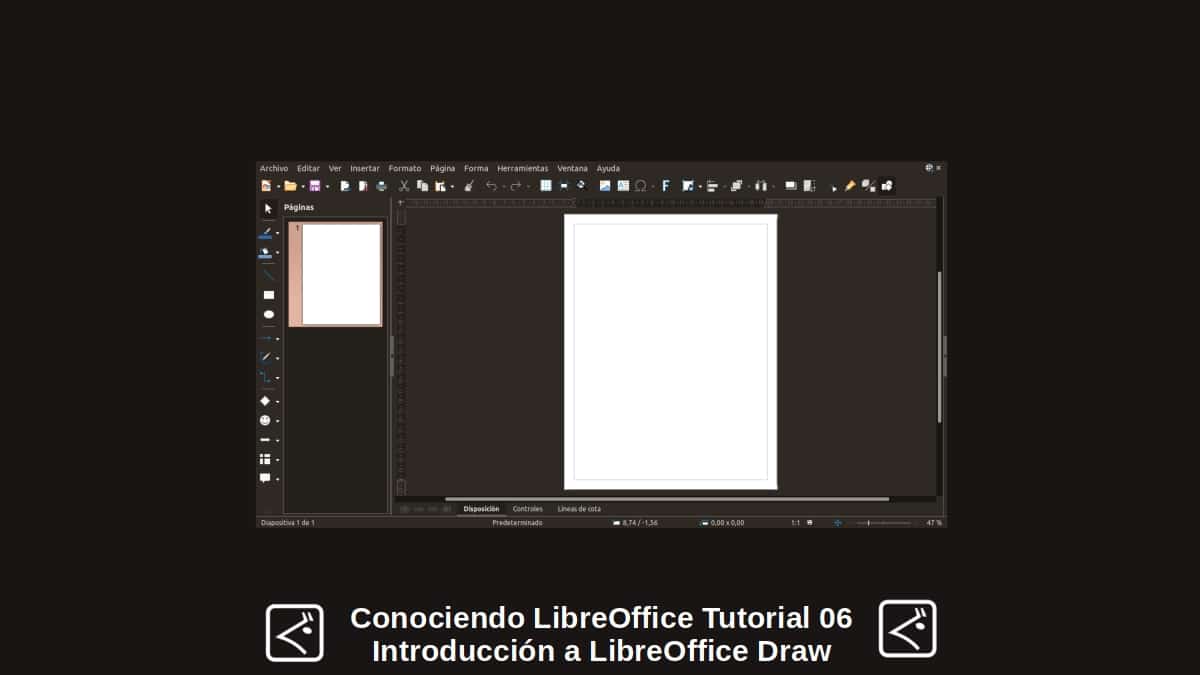
Conociendo LibreOffice Tutorial 06: Introducción a LO Draw
Y como de costumbre, antes de entrar de lleno en el tema de hoy sobre «LibreOffice Math», dejaremos algunos enlaces a anteriores publicaciones relacionadas:
Artículo relacionado:
Conociendo LibreOffice Tutorial 06: Introducción a LO Draw
Artículo relacionado:
Conociendo LibreOffice Tutorial 05: Introducción a LO Impress
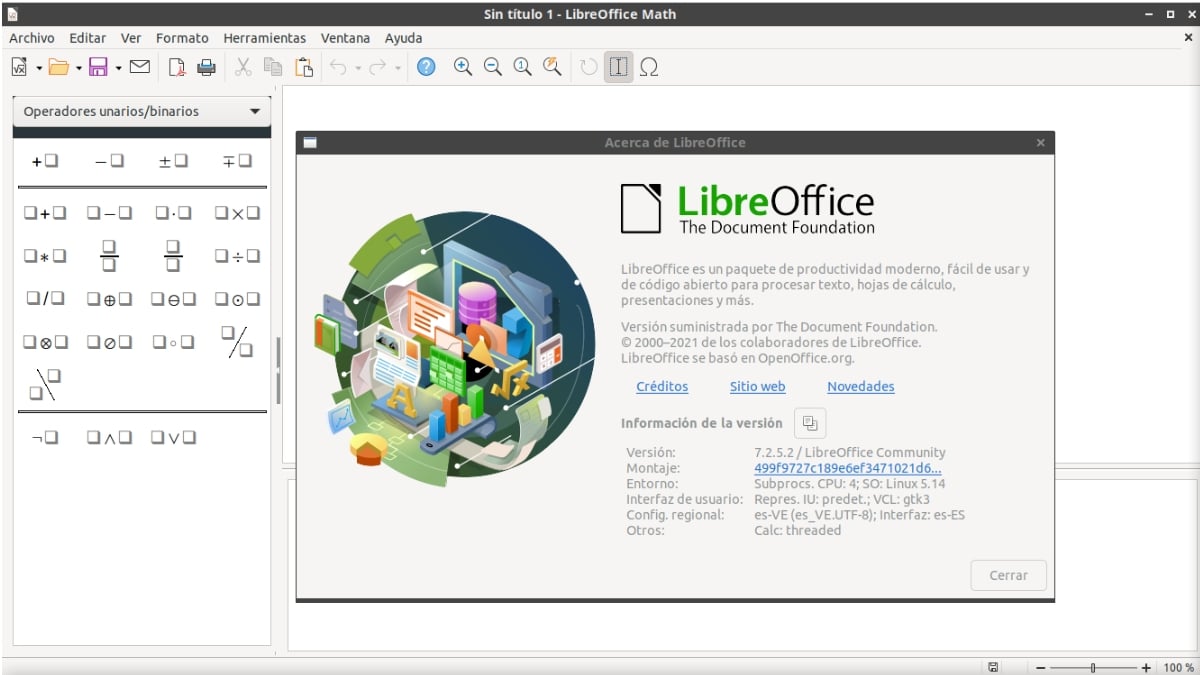
LibreOffice Math: Conociendo al Gestor de fórmulas matemáticas
¿Qué es LibreOffice Math?
Para quienes no conociesen nada o poco, sobre «LibreOffice Math», vale señalar brevemente que la misma es, una herramienta ofimática que funciona como un editor de fórmulas dentro LibreOffice. Por ende, permite generar o manipular fórmulas (ecuaciones) de manera simbólica, tanto dentro de documentos de LibreOffice, como objetos independientes.
Algo que destaca en Math, es que usa un lenguaje de etiquetas (markup) para representar las fórmulas a gestionar. Lo que facilita la lectura de las mismas, en las demás aplicaciones de LibreOffice, y de terceros. Sin embargo, es de acotarse que, Math no es capaz de evaluar ecuaciones matemáticas o realizar cálculos reales. Ya que, para ello, la herramienta ofimática idónea dentro de LibreOffice es Calc.
Otra característica importante a resaltar es que, Math no sabe nada sobre el orden de funcionamiento dentro de una fórmula. Y por ello, se debe utilizar los caracteres de llaves necesarios para indicar el orden de las operaciones que ocurren dentro de una fórmula. De forma tal, de que para el lenguaje de etiquetado, quede claro el orden de los elementos (números y signos matemáticos) y las operaciones a ejecutarse.
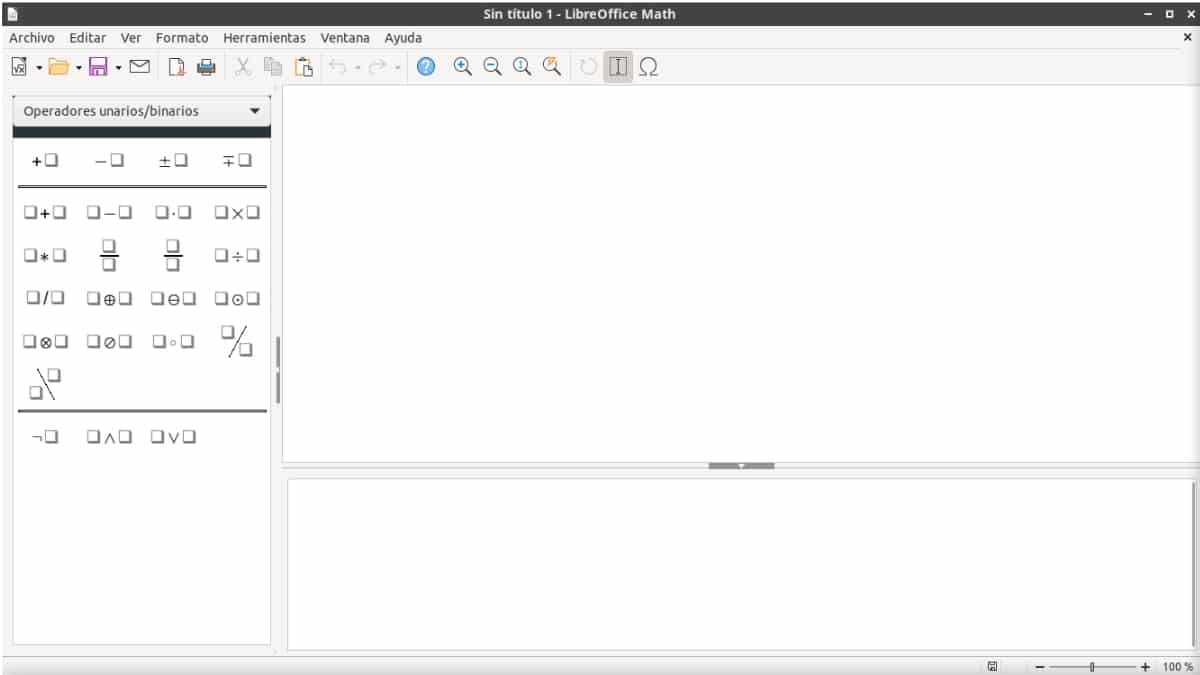
Interfaz visual y diseño de la aplicación
Tal como se puede apreciar en la imagen inmediatamente superior, así es la actual interfaz visual de LibreOffice Math, apenas la misma es iniciada.
En la misma se pueden apreciar, inmediatamente más abajo de la barra de título de la ventana, la barra de menús, y luego la barra de herramientas que vienen por defecto. Mientras que, ocupando casi toda la parte central de la ventana, se encuentra el espacio de trabajo del usuario. Es decir, la hoja o área de trabajo en donde se visualizarán las fórmulas creadas. Siendo la parte superior el área de Previsualización y la parte inferior el área de Edición de fórmulas.
Por último, en la parte lateral izquierda, se ubica una barra lateral llamada Panel de elementos, que se utiliza como una herramienta visual que nos ayudará a generar y editar las fórmulas necesarias. Ya que, en ella se organizan los símbolos y operadores matemáticos, gestionadas por categorías en una lista desplegable.
Sin embargo, el Panel de elementos, trabaja en conjunto con el llamado Menú emergente, el cual facilita el acceso a las categorías y símbolos empleados para generar las fórmulas deseadas. Este aparece haciendo clic con el botón derecho en el Editor de fórmulas.
Y al final de la ventana, en la parte inferior, como de costumbre, se encuentra la tradicional barra de estado.
Tal como se muestra a continuación, cada una por separado:
- Barra de título

- Barra de menús

- Barra de herramientas estándar

- Panel de elementos (Lateral Izquierdo), Área de Previsualización (superior) y Área de Edición de fórmulas (inferior)
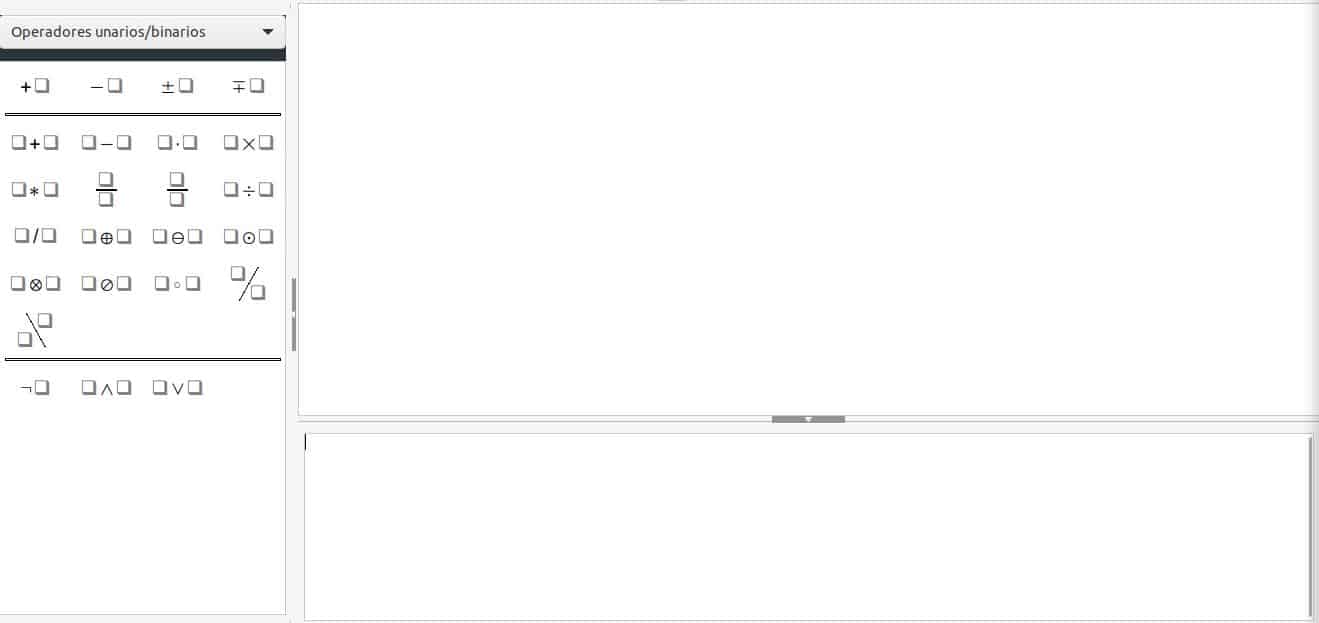
- Barra de estado

“A medida que se ingresa el lenguaje de marcado en el Editor de fórmulas, la fórmula aparecerá en el panel Previsualización durante y después de la entrada del lenguaje de marcado. Se puede mostrar u ocultar el panel Elementos a la izquierda de la ventana Previsualización, si se selecciona el menú Ver > Elementos”. Crear una fórmula como un archivo independiente / Guía de iniciacións 7.2
Más información sobre LibreOffice Math Serie 7
Si aún estas en la versión 6 de LibreOffice, y deseas ir probando la versión 7, te invitamos a probarla siguiendo el siguiente procedimiento sobre tu GNU/Linux. O si solo deseas conocerla leyendo, haz clic aquí.
Artículo relacionado:
Conociendo LibreOffice Tutorial 04: Introducción a LibreOffice Calc
Artículo relacionado:
Conociendo LibreOffice – Tutorial 03: Introducción a LibreOffice Writer

Resumen
En resumen, en esta séptima entrega de Conociendo LibreOffice sobre «LibreOffice Math», podemos continuar comprobando las más recientes características y funciones dentro de la misma. En este caso, nos queda claro, que dicha herramienta de LibreOffice es un Gestor de fórmulas con el que podemos crear y editar fórmulas matemáticas. Las cuales, son totalmente compatibles y utilizables por las demás apps de LibreOffice. Ya sea que, se generen un archivo independiente que las contenga y formen parte de una biblioteca de fórmulas, o se inserten directamente en un documento de las mismas.
Si te ha gustado esta publicación, no dejes de comentarla y de compartirla con otros. Y recuerda, visitar nuestra «página de inicio» para explorar más noticias, además de unirte a nuestro canal oficial de Telegram de DesdeLinux, o este grupo para más información sobre el tema de hoy.